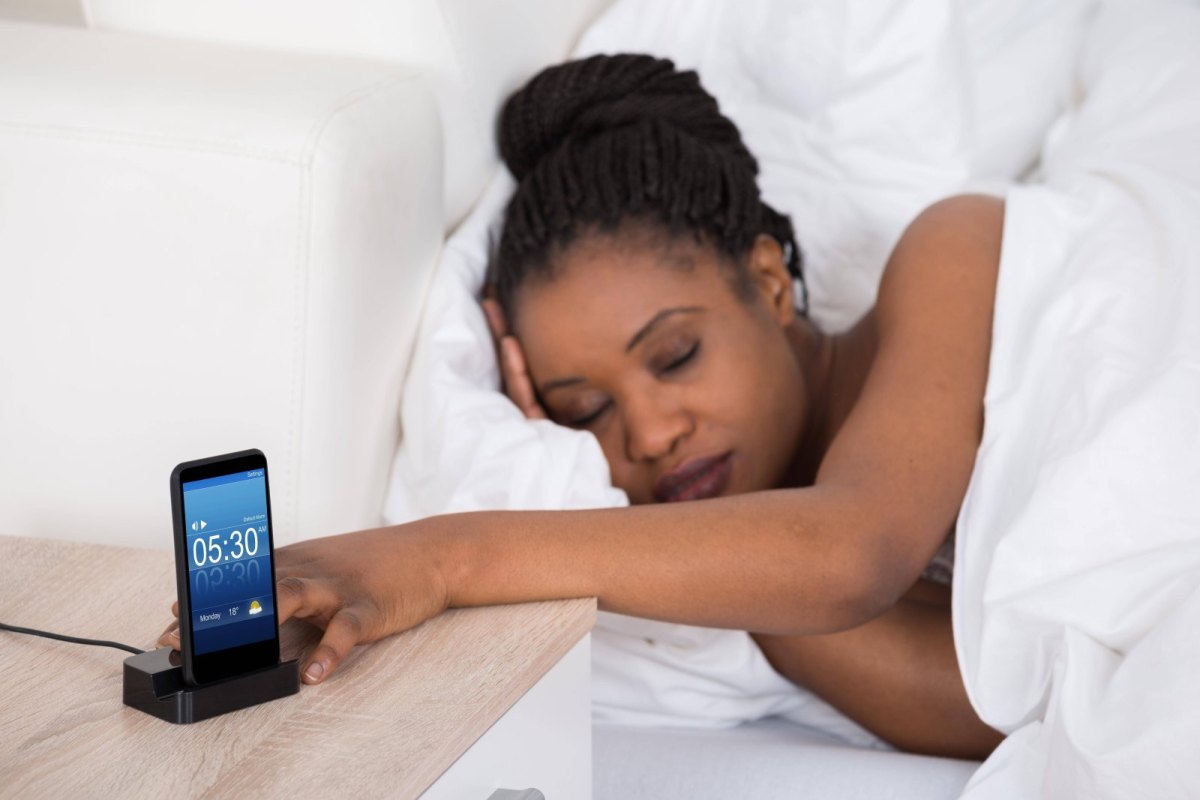Jeden Morgen dasselbe Gedudel, wenn dich dein Handy-Wecker weckt. Das kann einem gleich schlechte Laune machen. Dabei ist es so einfach, dich zu befreien. Folg unser Anleitung für Android und iPhone, um Wecker-Töne zu ändern.
Jetzt Wecker-Töne ändern für Android & iPhone
Während ein herkömmlicher Wecker meist nur einen Weckton bereithält, hat man bei modernen Smartphones eine große Auswahl an Tönen und Melodien zum Aufwachen. Trotzdem mögen die nicht jedem gefallen. Dein Lieblingssong holt dich in den Morgenstunden sowieso besser aus dem Bett, oder? Wir zeigen dir, wie du deinen Weck-Ton im Handy ändern kannst.
Smartphone nicht mit aufs Klo nehmen
Auf der Toilette mit dem Handy zu spielen, ist tatsächlich gefährlich. Es gibt gewissen Risiken, denen du dich nicht unnötig aussetzen solltest.
Dafür musst du deinen Lieblingssong erst einmal auf dein Handy bekommen:
- Verbinde dein Handy mit dem PC. Bei Apple funktioniert es ähnlich wie die Methode, um iPhone-Fotos auf den PC zu übertragen.
- Speicher die entsprechende MP3-Datei auf dem internen Speicher oder der SD-Karte deines Smartphones.
- Zum Synchronisieren vom PC aufs Smartphone gibt es verschiedene Programme wie Samsung Kies, HTC Sync oder Windows Zune. Einige davon haben wir auch in unserem Ratgeber zur Datenübertragung auf ein neues Handy aufgeführt.
- Auch per Windows Explorer funktioniert die Datenübertragung, vor allem, wenn du nur wenige Musiktitel rüberziehen willst.
Wecker-Ton in Android ändern
Wenn dir die voreingestellten Alarmtöne deines Android-Handys nicht gefallen, greif auf deine(n) Lieblingssong(s) zurück und änder den Wecker-Ton in deinem Handy.
- Öffne die „Uhr“-App.
- Geh zu „Wecker“ und wähl eine bereits eingestellte Weckzeit aus. Falls noch keine von dir hinterlegt worden ist, tipp auf das +-Symbol oder auf „Hinzufügen“.
- In den Weckereinstellungen tippst du auf „Alarmton“, „Weckerton“ oder „Alarmtyp“, die Bezeichnung kann sich pro Gerät und Betriebssystemversion unterscheiden.
- Nun werden dir zunächst die voreingestellten Alarmtöne angezeigt. Deinen Lieblingssong fügst du hinzu, indem du auf „Hinzufügen“ drückst und anschließend das gewünschte Lied auswählst.
- Tipp danach auf OK oder „Speichern“.
Fertig! Schon hast du auf deinem Android-Handy deinen personalisierten Wecker-Ton geändert.
Wecker-Ton im iPhone ändern
Du hast ein iPhone und bist unzufrieden mit den voreingestellten Wecker-Tönen? Dann kannst du ebenfalls deine(n) Lieblingssong zum Wecker hinzufügen.
- Öffne die „Uhr“-App.
- Geh zu „Wecker“ und klick oben links auf „Bearbeiten“.
- Wähl eine bereits eingestellte Weckzeit aus. Falls noch keine von dir hinterlegt worden ist, tipp auf das +-Symbol rechts oben.
- In den Weckereinstellungen tippst du auf „Ton“, um deinen Wecker-Ton zu ändern.
- Nun werden dir zunächst die voreingestellten Alarmtöne angezeigt. Deinen Lieblingssong fügst du hinzu, indem du auf „Titel wählen“ drückst und aus deiner Musik-App das gewünschte Lied auswählst.
- Tipp danach auf OK oder „Speichern“.
- Alternativ kannst du hier auch Töne aus dem Tone Store kaufen und auswählen. Beachte, dass dadurch alle Klingel- und Hinweistöne geladen werden, die mit deiner Apple ID gekauft wurden.
À propos Klingeltöne: Wie du mehr iPhone-Klingeltöne bekommst, erfährst du hier.
Hast du Töne
Wecker-Töne im Handy zu ändern, ist leichter als gedacht. Im Handumdrehen kannst du mit deinem Android-Smartphone oder iPhone deine Lieblingssongs zum Aufwachen auswählen. Wenn dir eine gute Nachtruhe lieber ist, haben wir die besten Schlaf-Apps für dich getestet. Allerdings solltest du nicht neben deinem Smartphone schlafen.